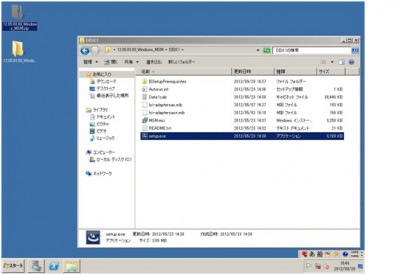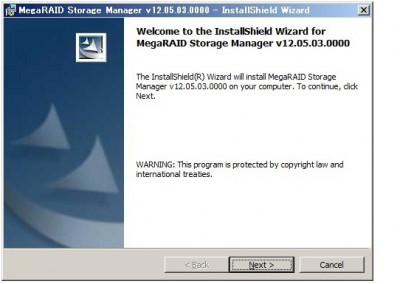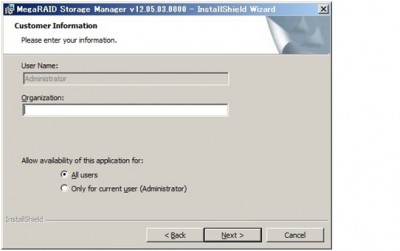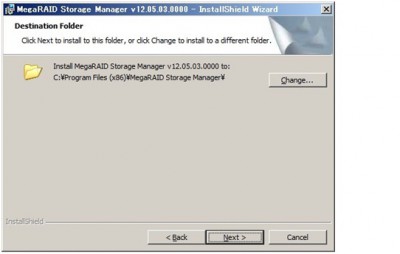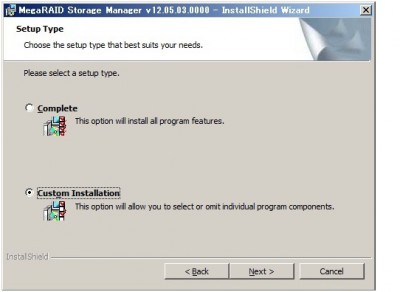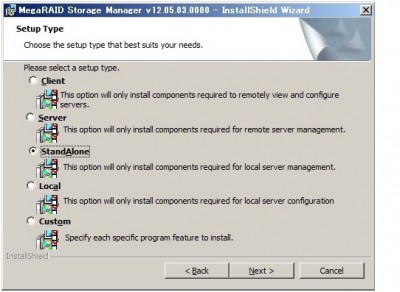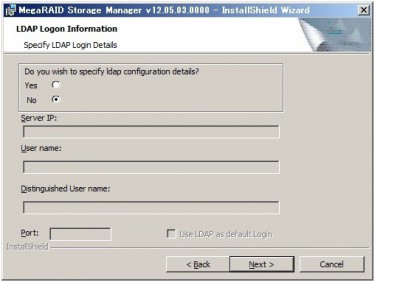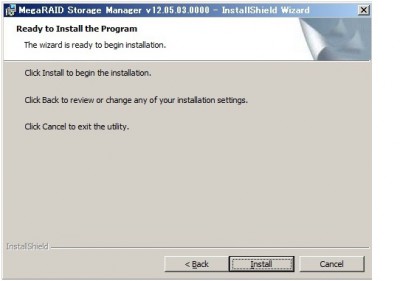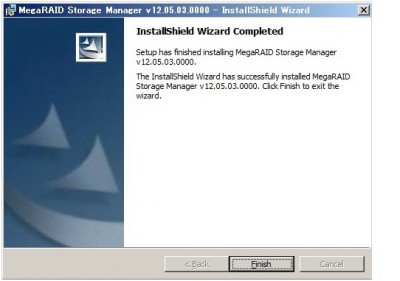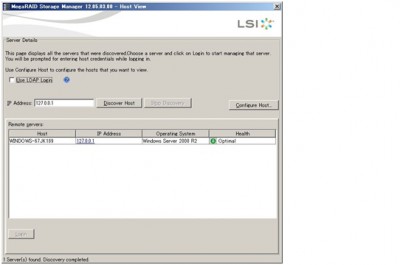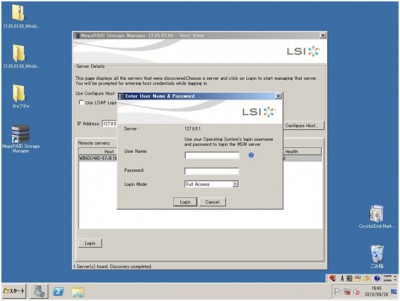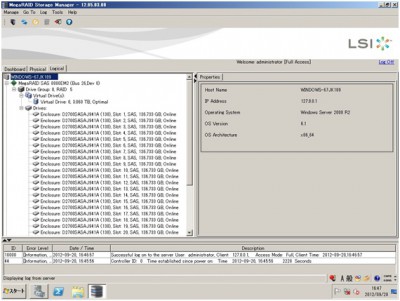‚ėÖśěĮśłá„Āó„Ā¶„ĀĄ„Āĺ„Āó„ĀüAVAGO RAID„ā≥„É≥„Éą„É≠„Éľ„É©„āāŚįĎ„Āó„Āö„Ā§ŚłāŚ†ī„Āę„Ā¶ŚÖ•śČčŚáļśĚ•„āč„āą„ĀÜ„Āę„Ā™„āä„Āĺ„Āó„Āü„Äā
„Āü„Ā†„ĀĄ„Āĺ„ÄĀAVAGO 9560-16i šł¶Ť°ĆŤľłŚÖ•ŚďĀ„ĀĆ„ĀĒśŹźšĺõŚŹĮŤÉĹ„Āß„Āô„Äā‚áí „Āď„Ā°„āČ„Āč„āČ 2/6Śú®Śļę„Āā„āä„Āĺ„Āô ‚ėÖ
ÁŹĺŚú®„ÄĀśģÜ„Ā©„Āģ„āĶ„Éľ„Éź„É°„Éľ„āę„ĀĆLSIÁ§ĺŤ£ĹÔľąÁŹĺÔľöBROADCOMÁ§ĺԾȄĀģRAID„ā≥„É≥„Éą„É≠„Éľ„É©„āíśé°ÁĒ®„Āó„Ā¶„ĀĄ„Āĺ„Āô„Äā„āĶ„Éľ„Éź„É°„Éľ„āęśĮé„ĀęRAID„ā∑„āĻ„É܄ɆÁģ°ÁźÜ„ɶ„Éľ„ÉÜ„ā£„É™„ÉÜ„ā£„āí„É™„É™„Éľ„āĻ„Āó„Ā¶„ĀĄ„Āĺ„Āô„ĀĆ„ÄĀ„āĶ„Éľ„Éź„É°„Éľ„āęśĮé„ĀęÁģ°ÁźÜ„ɶ„Éľ„ÉÜ„ā£„É™„ÉÜ„ā£„ĀĆŚ§Č„āŹ„Ā£„Ā¶„Āó„Āĺ„ĀÜ„Āģ„ĀĮťĚĘŚÄí„Āß„Āô„Äā„ĀĄ„Ā§„āāŚźĆ„Āė„ɶ„Éľ„ÉÜ„ā£„É™„ÉÜ„ā£„āíšĹŅÁĒ®„Āó„Āü„ĀĄ„Ā®„ĀĄ„ĀÜŚ†īŚźą„Āę„ĀĮ„ÄĀRAIDÁģ°ÁźÜ„ɶ„Éľ„ÉÜ„ā£„É™„ÉÜ„ā£„ÄĆMegaRAID Storage Manager„Äć„āíŚįéŚÖ•„Āô„āč„Ā®šĺŅŚą©„Āß„Āô„ÄāŚĹďŚļó„Āß„ĀĮ„ÄĀŚĮĆŚ£ęťÄö PRIMERGY„ā∑„É™„Éľ„āļ„Ā®IBM„ÉĽ„ɨ„Éé„Éú System x„ā∑„É™„Éľ„āļ„ĀßšĹŅÁĒ®„Āó„Ā¶„ĀĄ„Āĺ„Āô„Äā
1)¬† ¬† BroadcomÁ§ĺ„ĀģWeb„Éö„Éľ„āł„Āę„āĘ„āĮ„āĽ„āĻ„Āó„Āĺ„Āô„Äāhttp://www.broadcom.com/
2)¬† ¬† šłä„ĀģSUPPORT„Āę„Éě„ā¶„āĻ„ā팟ą„āŹ„Āõ„āč„Ā®„É°„Éč„É•„Éľ„ĀĆŚáļ„Ā¶„Āć„Āĺ„Āô„Āģ„Āß„ÄĀSupport Documents & Downloads„āíťĀłśäě„Āó„Āĺ„Āô„Äā
3)¬† ¬† šłčŚĀī„Āģkeyword„ĀęMegaRAID Storage Manager„Ā®ŚÖ•Śäõ„Āó„Āĺ„Āô„Äā
4)¬† ¬† Management Software and Tools¬†ŚÜÖ„ĀęMegaRAID Storage Manager„ĀĆ„ĀĒ„ĀĖ„ĀĄ„Āĺ„Āô„Äā18/1/11ÁŹĺŚú®„ÄĀ17.05.00.02„ĀĆśúÄśĖį„Āß„Āô„Äā
5)¬† ¬† Ťß£Śáć„Āó„Ā¶„ÉĘ„āł„É•„Éľ„Éę„ĀģśļĖŚāô„ĀĮŚģĆšļÜ„Āß„Āô„Äā
„Āß„ĀĮ„ÄĀ„ā§„É≥„āĻ„Éą„Éľ„Éę„Āó„Ā¶„ĀŅ„Āĺ„Āó„āá„ĀÜ„ÄāÔľą„Āď„Āď„Āč„āČ„ĀĮŚČćŚõě„ĀģŤ®ėšļč„Āģ„Āĺ„Āĺ„Āß„ĀôÔľČ
Ťß£Śáć„Āó„Āü„Éē„ā©„Éę„ÉÄŚźć„ĀĮ„ÄĆ12.05.03.00_Windows_MSM„Äć„Ā®„ĀĄ„ĀÜ„Éē„ā©„Éę„ÉÄŚźć„Āę„Ā™„Ā£„Ā¶„ĀĄ„āč„Ā®śÄĚ„ĀĄ„Āĺ„Āô„Äāšł≠Ťļę„ā퍶č„āč„Ā®Disk1„Ā®„ĀĄ„ĀÜ„Éē„ā©„Éę„ÉÄ„ĀĆ„āä„Āĺ„Āô„Āģ„Āß„ÄĀDisk1„Éē„ā©„Éę„ÉÄ„Āģšł≠„ĀģSetup.exe„āíŚģüŤ°Ć„Āó„Ā¶„ā§„É≥„āĻ„Éą„Éľ„É©„āíŤĶ∑Śčē„Āó„Āĺ„Āô„Äā
„É©„ā§„āĽ„É≥„āĻŤ¶ŹÁīĄ„ĀģÁĒĽťĚĘ„ĀĆŤ°®Á§ļ„Āē„āĆ„Āĺ„Āô„Āģ„Āß„ÄĀaccept„āíťĀłśäě„Āó„Ā¶ś¨°„ĀęťÄ≤„ĀŅ„Āĺ„Āô„Äā„Ā™„Āä„ÄĀ„ā§„É≥„āĻ„Éą„Éľ„ÉęŚĮĺŤĪ°„Āģ„ā≥„É≥„ÉĒ„É•„Éľ„āŅ„ĀęVC++„É©„É≥„āŅ„ā§„Ɇ„ĀĆ„ā§„É≥„āĻ„Éą„Éľ„Éę„Āē„āĆ„Ā¶„ĀĄ„Ā™„ĀĄŚ†īŚźą„ÄĀ„Āď„ĀģÁĒĽťĚĘ„ĀģŚČć„Āę„ā§„É≥„āĻ„Éą„Éľ„Éę„ā퍰ƄĀÜśó®„ĀģÁĒĽťĚĘŤ°®Á§ļ„ĀĆ„Āā„āä„Āĺ„Āô„Āģ„Āß„ÄĀŤ°®Á§ļ„Āē„āĆ„ĀüŚ†īŚźą„Āę„ĀĮśĆáÁ§ļ„ĀęŚĺď„Ā£„Ā¶„ā§„É≥„āĻ„Éą„Éľ„Éę„Āó„Āĺ„Āô„Äā
Organization„ĀĮÁ©ļÁôĹ„Āß„āāśßč„ĀĄ„Āĺ„Āõ„āď„Äā„ĀĚ„Āģ„Āĺ„Ā在°„Āł„āíťĀłśäě„Āó„Āĺ„Āô„Äā
„ā§„É≥„āĻ„Éą„Éľ„ÉęŚÖą„Āģ„Éē„ā©„Éę„ÉÄ„āíÁĘļŤ™ć(śĆáŚģö)„Āó„Ā¶ś¨°„Āł„āí„āĮ„É™„ÉÉ„āĮ„Āó„Āĺ„Āô„Äā
„ā§„É≥„āĻ„Éą„Éľ„ÉęType„ĀģśĆáŚģö„Éē„āß„Éľ„āļ„Āß„Āô„ĀĆ„ÄĀ„Āď„Āď„ĀĆ„Ā°„āá„Ā£„Ā®„Āó„ĀüŤāĚ„Āß„Āô„Äā
MegaRAID Storage Manager„ĀĮ„ÄĀ„āĘ„Éó„É™„āĪ„Éľ„ā∑„Éß„É≥Ťá™Ťļę„Āß„É™„ÉĘ„Éľ„ÉąÁģ°ÁźÜś©üŤÉĹ„āíśĆĀ„Ā£„Ā¶„ĀĄ„Āĺ„Āô„ÄāšłäŤ®ė„ĀģÁĒĽťĚĘ„Āßcomplete„āíśäľšłč„Āô„āč„Ā®„ÄĀŤá™ŚčēÁöĄ„Āę„É™„ÉĘ„Éľ„ÉąÁģ°ÁźÜ„Āô„āč„Āü„āĀ„Āģ„ÉĘ„āł„É•„Éľ„Éę„āā„ā§„É≥„āĻ„Éą„Éľ„Éę„Āē„āĆ„Āĺ„Āô„Äā„ĀĚ„Āģ„ÉĘ„āł„É•„Éľ„Éę„ĀĆ„ā§„É≥„āĻ„Éą„Éľ„Éę„Āē„āĆ„āč„Ā®„ÄĀMegaRAID Storage Manager„ĀĮŚźĆšłÄ„Éć„ÉÉ„Éą„ÉĮ„Éľ„āĮšłä„ĀģšĽĖ„ĀģMegaRAID Storage Manager„ĀĆŚ≠ėŚú®„Āô„āč„ĀčUDP„Āģ„ÉĎ„āĪ„ÉÉ„ÉąťÄĀšŅ°„ā퍰ƄĀ£„Ā¶ÁĘļŤ™ć„Āó„ÄĀŚ≠ėŚú®„Āô„āĆ„ĀįÁģ°ÁźÜ„É™„āĻ„Éą„ĀęŚä†„Āą„Āĺ„Āô„Äā
Ś§öśēį„ĀģMegaRAID Storage Manager„ĀģÁģ°ÁźÜŚĮĺŤĪ°RAID„ā≥„É≥„Éą„É≠„Éľ„É©„ĀĆŚźĆšłÄ„Éć„ÉÉ„Éą„ÉĮ„Éľ„āĮšłä„ĀęŚ≠ėŚú®„Āó„ÄĀšłÄŚŹį„ĀģÁģ°ÁźÜPC„ĀßšłÄśč¨„ĀßÁä∂śÖčÁĘļŤ™ć„āĄ„ā≥„É≥„Éē„ā£„āį„ɨ„Éľ„ā∑„Éß„É≥„ā퍰ƄĀą„āč„āą„ĀÜ„Āę„Āó„Āü„ĀĄ„Ā®„ĀĄ„ĀÜŚ†īŚźą„Āę„ĀĮ„ÄĀ„É™„ÉĘ„Éľ„ÉąÁģ°ÁźÜś©üŤÉĹ„āāšĹŅÁĒ®ŚáļśĚ•„āčcomplete„āíťĀłśäě„Āô„āč„Āď„Ā®„ĀĆťĀ©Śąá„Ā®śÄĚ„ĀĄ„Āĺ„Āô„ĀĆ„ÄĀŚźĄ„āĶ„Éľ„Éź„Āģ„É≠„Éľ„āę„Éę„ĀßÁä∂śÖčÁĘļŤ™ćŚáļśĚ•„āĆ„ĀįŤČĮ„ĀĄ„Ā®„ĀĄ„ĀÜŚ†īŚźą„āĄ„ÄĀšĹôŤ®ą„Ā™„ÉĎ„āĪ„ÉÉ„Éą„ĀĆ„Éć„ÉÉ„Éą„ÉĮ„Éľ„āĮšłä„ĀęśĶĀ„āĆ„āč„Āď„Ā®„ĀĆŤČĮ„Āó„Ā®„Āē„āĆ„Ā™„ĀĄÁíįŚĘÉ„Āę„Āä„ĀĄ„Ā¶„ĀĮ„ÄĀšĽ•šłč„ĀģśĖĻś≥ē„ĀßStand Alone„ÉĘ„Éľ„ÉČ„Āß„āĽ„ÉÉ„Éą„āĘ„ÉÉ„Éó„Āē„āĆ„āč„Āď„Ā®„āí„ĀäŚčß„āĀŤáī„Āó„Āĺ„Āô„Äā(Stand Alone„ÉĘ„Éľ„ÉČ„ĀģśĖĻ„ĀĆMegaRAID Storage ManagerŤá™šĹď„ĀģŤĶ∑Śčē„āāśó©„ĀŹ„Ā™„āč„Āģ„Āß„ĀäŚčß„āĀ„Āß„Āô„Äā)
„ā§„É≥„āĻ„Éą„Éľ„ÉęType„ĀģśĆáŚģö„Éē„āß„Éľ„āļ„ĀßCustom Installation„āíťĀłśäě„Āô„āč„Ā®„ÄĀšĽ•šłč„ĀģÁĒĽťĚĘ„ĀĆŤ°®Á§ļ„Āē„āĆ„Āĺ„Āô„Äā
Stand Alone„āíťĀłśäě„Āó„Ā¶ś¨°„ĀłťÄ≤„ĀŅ„Āĺ„Āô„Äā
„ÄĆDo you wish to specify ldap configuration details?„Äć„āíNo„ĀꌧȜõī„Āó„Ā¶ś¨°„ĀłťÄ≤„ĀŅ„Āĺ„Āô„Äā
Install„āíśäľšłč„Āô„āč„Ā®„ÄĀMegaRAID Storage Manager„Āģ„ā§„É≥„āĻ„Éą„Éľ„Éę„ĀĆŚģüŤ°Ć„Āē„āĆ„Āĺ„Āô„Äā
Finish„āíśäľšłč„Āó„Ā¶„ā§„É≥„āĻ„Éą„Éľ„ÉęŚģĆšļÜ„Āß„Āô„Äā
„Āß„ĀĮ„ÄĀŚģüťöõ„ĀęMegaRAID Storage Manager„āíŤĶ∑Śčē„Āó„Ā¶„ĀŅ„Āĺ„Āó„āá„ĀÜ„Äā
„Éá„āĻ„āĮ„Éą„ÉÉ„Éóšłä„ĀęMegaRAID Storage Manager„Āģ„ā∑„Éß„Éľ„Éą„āę„ÉÉ„Éą„ĀĆšĹúśąź„Āē„āĆ„Ā¶„ĀĄ„Āĺ„Āô„Āģ„Āß„ÄĀ„ÉÄ„ÉĖ„Éę„āĮ„É™„ÉÉ„āĮ„ĀߌģüŤ°Ć„Āó„Āĺ„Āô„ÄāŤá™Ťļę„Āģ127.0.0.1„āí„āĮ„É™„ÉÉ„āĮ„Āó„Ā¶ŤĶ∑Śčē„Āó„Āĺ„Āô„Äā
„É≠„āį„ā§„É≥ÁĒĽťĚĘ„ĀĆŤ°®Á§ļ„Āē„āĆ„Āĺ„Āô„ÄāMegaRAID Storage Manager„ĀĮWindows„Āģ„É≠„āį„ā§„É≥Ť™ćŤ®ľ„āí„ĀĚ„Āģ„Āĺ„ĀĺšĹŅÁĒ®„Āó„Ā¶„ĀĄ„Āĺ„Āô„Āģ„Āß„ÄĀWindows„Āę„É≠„āį„ā™„É≥„Āó„ĀüID„ÄĀPW„āíŚÖ•Śäõ„Āó„Āĺ„Āô„Äā
„É≠„āį„ā§„É≥„Āô„āč„Ā®šłäŤ®ė„Āģ„āą„ĀÜ„ĀęRAID„ā≥„É≥„Éą„É≠„Éľ„É©„ÄĀťÖćšłč„Āģ„Éá„ā£„āĻ„āĮ„ĀģśÉÖŚ†Ī„ĀĆŤ°®Á§ļ„Āē„āĆ„Āĺ„Āô„ÄāÁŹĺŚú®RAID„ĀĆś≠£Śłł„ĀęŚčēšĹú„Āó„Ā¶„ĀĄ„āč„Āč„ÄĀRAID„ā≥„É≥„Éą„É≠„Éľ„É©„Ā®„Āó„Ā¶„ĀģšĹē„āČ„Āč„ĀģŚá¶ÁźÜ„ĀĆŚģüŤ°Ć„Āē„āĆ„Ā¶„ĀĄ„āč„Āč„ĀģÁĘļŤ™ć„ÄĀ„Āĺ„Āü„ÄĀC„ÉČ„É©„ā§„ÉĖ„ā팟ę„Āĺ„Ā™„ĀĄRAID„ā∑„āĻ„É܄Ɇ„ĀģśßčÁĮČŚģüśĖĹ„Ā™„Ā©„ÄĀ„ā™„É≥„É©„ā§„É≥„Āč„āČŤ°Ć„ĀÜ„Ā®ťĚ쌳ł„ĀęšĺŅŚą©„Āß„Āô„Āģ„Āß„ÄĀśėĮťĚě„ĀĒśīĽÁĒ®šłč„Āē„ĀĄ„Äā
„Ā™„Āä„ÄĀ„Éě„Éč„É•„āĘ„Éę„ĀĮŚĺ°Śļß„ĀĄ„Āĺ„Āõ„āď„ĀĆ„ÄĀ„ɨ„Éé„ÉúÁ§ĺ„Āß„āĘ„ÉÉ„Éó„Āē„āĆ„Ā¶„ĀĄ„āčPDF„ĀĆťĚ쌳ł„Āę„āŹ„Āč„āä„āĄ„Āô„ĀŹŤ®ėŤľČ„ĀĆŚĺ°Śļß„ĀĄ„Āĺ„Āô„Äāśó•śú¨Ť™ě„ÉĄ„Éľ„Éę„ĀģŚŹĖŚĺóśĖĻś≥ē„āāŤ®ėŤľČ„ĀĆŚĺ°Śļß„ĀĄ„Āĺ„Āô„Äā